Oglas
 Ko gledate fotografijo, posneto s pametnim telefonom, eno stvar olajša ločevanje od fotografije, posnete z resno kamero - globina polja. Fotografije, posnete z dSLR, imajo pogosto nekoliko zamegljena ozadja, predmet fotografije pa je močno osredotočen in se prikaže. Po fokusu je aplikacija za Android in iPhone ki obljublja, da bo fotografije fotografij na pametnem telefonu ustvaril enak videz.
Ko gledate fotografijo, posneto s pametnim telefonom, eno stvar olajša ločevanje od fotografije, posnete z resno kamero - globina polja. Fotografije, posnete z dSLR, imajo pogosto nekoliko zamegljena ozadja, predmet fotografije pa je močno osredotočen in se prikaže. Po fokusu je aplikacija za Android in iPhone ki obljublja, da bo fotografije fotografij na pametnem telefonu ustvaril enak videz.
Na kratko smo omenil AfterFocus: Prinesite fotografijo, podobno DSLR, na svoj Android telefon Preberi več v imeniku MakeUseOf, danes pa ga bom preizkusil in pokukal skozi aplikacijo s pravo fotografijo tvoje resnično posnete v moji kuhinji zjutraj. Navdušeni ste še? Upam, da bo tako.
Izvirna fotografija
Najprej je nekaj, s čim moramo sodelovati:

Ja, to sem jaz v moji majici s piškotki Monster. Ni odlična slika, vendar je značilna kakovost pametnih telefonov: vse je v zelo enotni osredotočenosti in nič za začetek ni preveč pretresljivo ali zamegljeno. Poglejmo, kaj lahko storimo z njimi.
Vmesnik AfterFocus
Prva stvar, ki bi jo morali vedeti o delu s programom AfterFocus, je, da ni popolnoma samodejen. Povedati mu morate, kaj želite zamegljeno in na kaj morate biti osredotočeni.
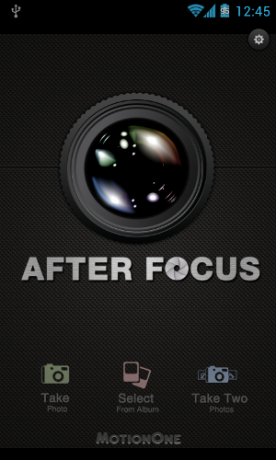
Ko zaženete AfterFocus, aplikacija omogoča fotografiranje s pomočjo vgrajene aplikacije za kamero ali izbiro obstoječe fotografije iz albuma, s katerim boste sodelovali. The "Naredite dve fotografiji"Možnost za Android še ni aktivna. Rezervirano je za različico Pro, ki bo prišla v storitvi Google Play nekje v maju. To je funkcija, ki naj bi After Focusu olajšala zaznavanje ospredja iz ozadja, in sicer tako, da fotografirate, rahlo pomaknete kamero in posnamete še eno fotografijo.
Že imamo fotografijo, s katero želimo sodelovati, zato sem jo ravnokar izbral iz galerije. Nato me je AfterFocus vprašal, kako želim izbrati področje ostrenja:
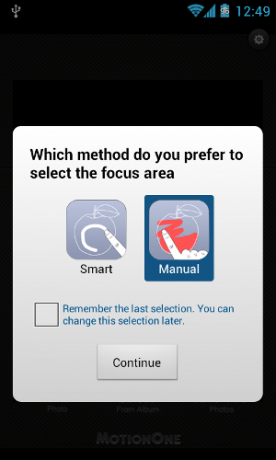
Ročni izbor ostrenja
V tej objavi bom prikazal obe metodi, vendar sem se odločil, da grem najprej z ročnim. Po izbiri te metode AfterFocus pokaže hitro dvostopenjsko vadnico:
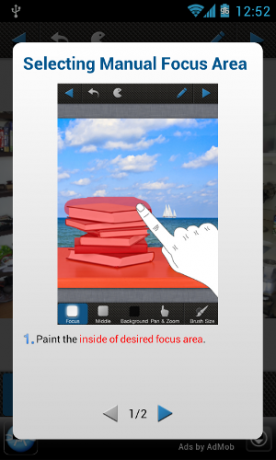
Precej preprosto, res. V bistvu narišete fotografijo, da označite, katera področja želite ostati v fokusu in katera področja želite zamegliti:
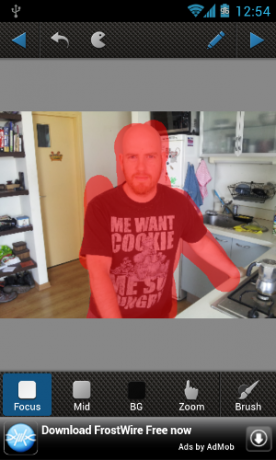
Hiter pregled mojega dela (bolje rečeno "dela s prsti") kaže na težavo s to metodo: zelo enostavno je narisati debele črte in zmešati stvari. Škodo lahko poskusite popraviti tako, da razveljavite ali povečate in narišete s čopičem BG (ozadje):

Še vedno pa zelo ročni postopek, ki je nagnjen k napakam. Kratek trenutek sem povečal in pomiril, popravil oris, dokler nisem končal s tem:

Bolje, vendar še vedno nered. Realno gledano, to traja približno toliko časa, kot bi kdo porabil za prilagajanje obrisa. Čas za prehod na naslednji korak s pritiskom na tipko »Naslednji”Trikotnik v zgornjem desnem kotu.
![osredotočenost [22]](/f/95ab60600cc5ef081f90a073a75a5cbb.png)
AfterFocus takoj uporabi učinek zamegljenosti ozadja, in tudi na zaslonu pametnega telefona vidim, da pušča veliko želenega. Še vedno pa pustimo, da napišemo, uporabimo nekaj učinkov in poglejmo, kaj bomo dobili. Spodnja orodna vrstica vam omogoča nadzor nad količino zamegljenosti, nanesene na ozadje:
![osredotočenost [24]](/f/72fd4f08827f789dc9fda88146abb4c3.png)
Izberete lahko tudi obliko zaslonke:
![osredotočenost [28]](/f/8191c14ca9f2600182758ff8b637427a.png)
In, seveda, uporabite kup filtrov:
![osredotočenost [30]](/f/f0387c219fa6a73864d35ac4c7b1010a.png)
Sama o resničnih filtrih resnično nisem prepričana: mislim, da čez 15 let ne bom vesel, da bom ugotovil, da so vse moje fotografije iz tega obdobja napolnjene z učinki retro videza, ki poslabšajo sliko. Ne glede na to, če so vintage filtri vaša stvar, jih ima AfterFocus.
Ok, končali smo. Tukaj je nekaj:
![osredotočenost [32]](/f/7f5b5bfe969b499de40637105069e43a.png)
Ozadje je vsekakor zamegljeno in AfterFocus ni pretirano prekrival z učinkom navzkrižne obdelave, ki sem ga izbral, kar je lepo. Kljub temu lahko zagotovo vidite čudno fukanje okoli moje desne rame (levo, na sliki), kjer sem zmedel ročni izbor, ne če omenim, da je spredaj fotografija zunaj fokusa, kar je očitno čudno (vendar sem jaz kriv, ker ga sprva nisem izpostavil).
Smart Focus
Vrnil sem se na začetek postopka z isto fotografijo, da vidim, kako deluje Smart Focus. Tu dobite vadnico v šestih korakih, skupaj z lepim videom (oblikovanim za portretni način, ki je odličen):
![osredotočenost [34]](/f/91fa54be2d725dd631c541bd9cc317d8.png)
Bistvo tega je, da ne slikate več predmetov, ampak samo "namig": Bele črte pomenijo ospredje, črne črte pa ozadje. AfterFocus poskuša sam določiti meje predmeta.
Torej, čas, da narišem nekaj belih črt na sebi:
![osredotočenost [36]](/f/4d19bfe6011bb197d57c09c0b55666b7.png)
Rezultat na začetku ni bil zelo dober:
![osredotočenost [38]](/f/3b2c2a55fb0fcbb64f8ac570fd583342.png)
AfterFocus se je odločil, da je celotna fotografija "v ospredju." V redu, dodamo nekaj črnih črt:
![osredotočenost [40]](/f/6b29b2234af910f941c251b2105502ef.png)
Veliko, veliko bolje, samo AfterFocus misli, da je moja velika bela glava del stene. Ni super. Kasneje hitro popravilo, izgleda tako:
![osredotočenost [42]](/f/ab8c98c4b9a919e0bf7a710c31b08d06.png)
Na splošno je izbira dokaj gladka, zaznavanje meja predmetov pa deluje dobro. Ta metoda je trajala veliko manj časa kot ročna in prinesla boljše rezultate. Nato bom na sliko uporabil enak učinek kot prej in poglejmo rezultat:
![osredotočenost [44]](/f/7c92b66f7613afac79c1f7bce76dd44f.png)
Boljše, a vseeno, zagotovo ni popolno. Ta metoda mi je dobil ramena desno, a povsem zmedeno levo stran glave (moje uho je videti bolj čudno kot kdajkoli prej), pa tudi del moje majice spodaj levo na fotografiji. Nekaj več dela v fazi namigovanja bi to morda lahko odpravilo, vendar spet namerno nisem porabil veliko časa na tem odru, saj mislim, da večina uporabnikov ne bi. Konec koncev to ni Photoshop.
Tudi ospredje je videti zelo umetno in popolnoma zmede učinek: pri SLR se fokus ne bo tako močno zmanjšal.
Primerjava slik
Izvirnik:
![osredotočenost [46]](/f/8755ff3366d27f1a9f592b602ccc1852.png)
Ročna izbira prednjega znanja:
![osredotočenost [48]](/f/4c9bf99e977318a678c8ef7d40959843.png)
Pametna izbira prednjega znanja:
![osredotočenost [50]](/f/c619d34e72c45515c202d4d926530859.png)
Po razočaranju rezultatov mojega prvotnega izbiranja s pametnim izborom sprednjega dela sem se vrnil in uredil natančneje, na koncu pa s sprejemljivejšim rezultatom:

Fokus okrog mojega ušesa je še vedno videti čudno, toda osrednji del okoli mojega lončka za moče je zdaj nekoliko bolj prepričljiv - fotografija ne bo takoj moteča na "hej, to ni resnično" način.
Končne misli
Po fokusu je prijeten trik, vendar moje fotografije vseeno izgledajo, kot da so prišle s pametnega telefona. Namenski uporabniki s časom za varčevanje bodo verjetno dobili boljše rezultate kot jaz, čeprav mislim, da je zadnji poskus s pametnim izborom fotografijo nekoliko izboljšal. Lepo je, da vintage filtri niso tako zelo na vrhu in fotografije ne uničijo v celoti.
Sporočite nam, kaj menite o aplikaciji in katere rezultate ste uspeli doseči s svojimi slikami.


